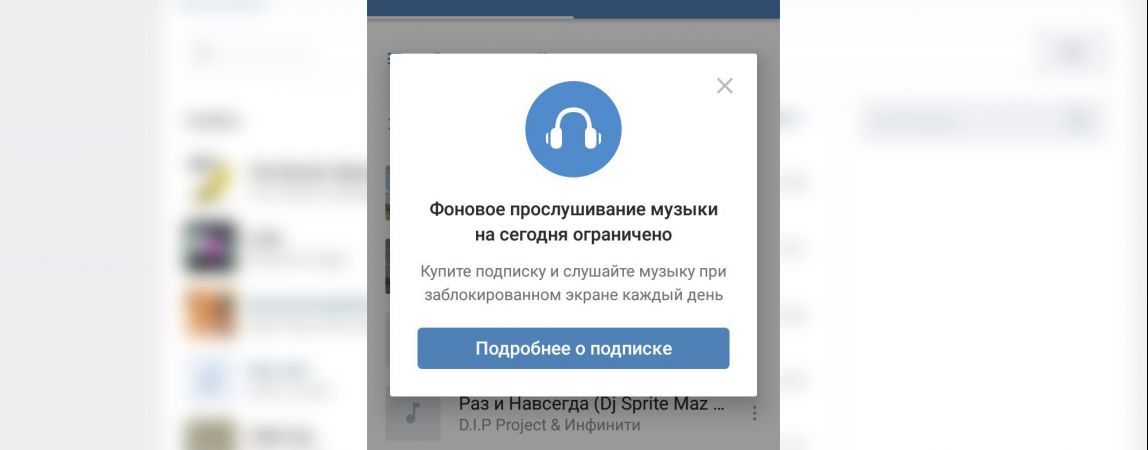Как слушать музыку с YouTube в фоновом режиме на iPhone, iPod или iPad — iHowTo.Tips
Приложение YouTube, разработанный Google для устройств Apple, iPhone si iPad, он регулярно обновляется, но уже поздно появляться которая что было бы очень полезно для многих поклонников YouTube. Это приложение не может работать в фоновом режиме на iOS. И здесь речь не идет о варианте «Фон App Обновить«, Что совсем не то, что нам хотелось бы. В частности, возможность слушать музыку на YouTube и когда iPhone экран закрыт (спать) или при использовании других приложений. По сути, в настоящий момент, когда приложение YouTube переходит в фоновый режим, фильм или видео на YoutTube автоматически останавливается. С одной стороны, это правда, что приложение YouTube предназначено для видео и других видео, загружаемых пользователями, но многие используют YouTube как «музыкальный проигрыватель».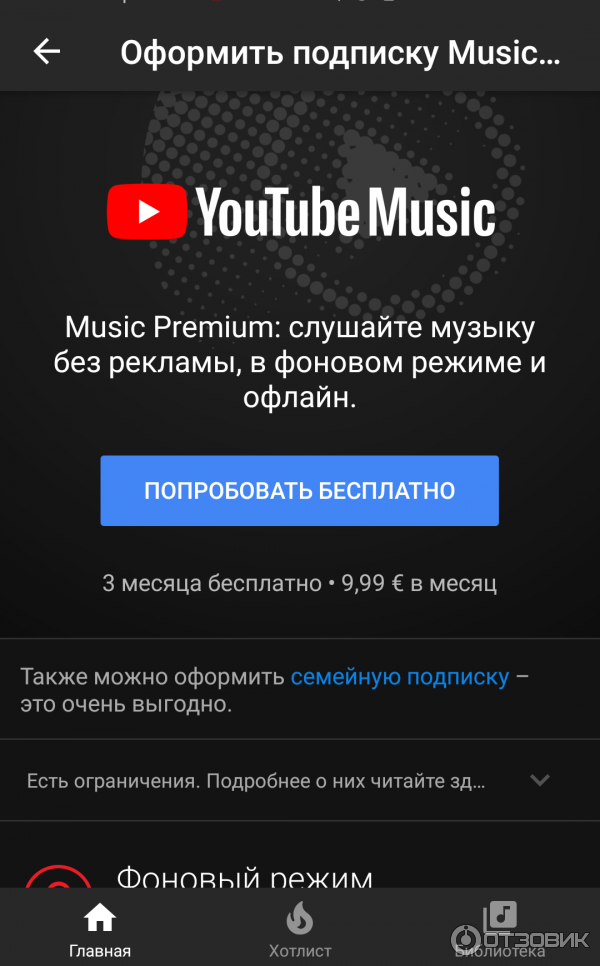
держатели iPhone / iPad кто все еще хочет слушать музыку на YouTube и одновременно закрывать экран или запускать другие приложения, они могут это сделать. Решение — отказаться от приложения YouTube, чтобы послушать любимую песню, и оно откроет браузер Safari в Интернете.
Как мы можем слушать музыку с YouTube в фоновом режиме на iPhone или iPad пока у нас закрыт дисплей или запущены другие приложения1. открытый Safari pe iPhone и доступа http://youtube.com, Если у нас есть приложение YouTube, установленное на устройстве, когда мы впервые получим доступ к Safari, нас спросят, хотим ли мы открыть youtube.com в приложении YouTube.
Откройте приложение YouTube из Safari
Апасам «Отмена«Чтобы отказаться от открытия приложения, снова зайдите на youtube.com из адресной строки в Safari, чтобы открыть видеопортал.
YouTube в Safari
2. Мы открываем видео в полноэкранном режимето нажмите кнопку «Домой» al iPhoneприложение лазана Safari работает в фоновом режиме.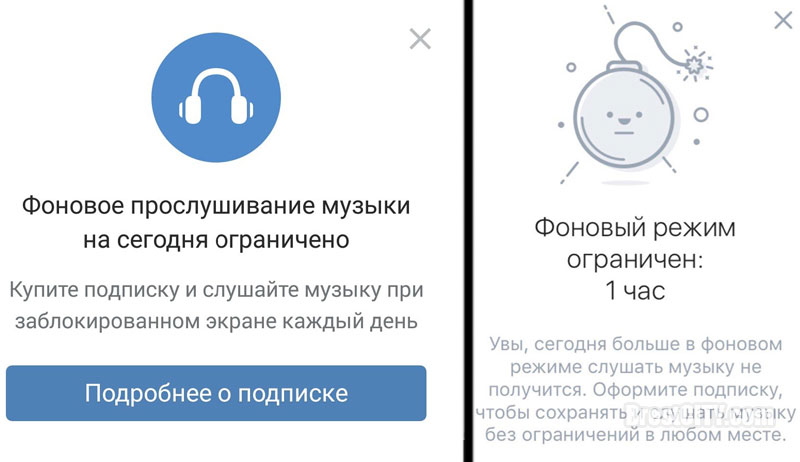
Safari в фоновом режиме iOS
3. На этом видео / песня остановится, но если мы войдем Центр управления (проведите пальцем вниз от нижней части дисплея) мы заметим, что у нас есть видео, открытое в проигрывателе iOS.
4. Нажмите кнопку воспроизведения в Центре управления и слушайте музыку на YouTube, не открывая приложение. Мы можем поставить iPhoneспать, или мы можем запускать другие приложения, имея возможность контролировать громкость песни в проигрывателе Control Center.
Это кратковременный единственное решение для прослушивания музыки на YouTube при «закрытом экране» или пока у нас открыты другие приложения, без остановки музыки.
Как слушать музыку с YouTube в фоновом режиме на iPhone, iPod или iPadApp Store: BOOM: плеер для музыки
Полностью новый BOOM!
Персональные рекомендации. Музыкальные Миксы.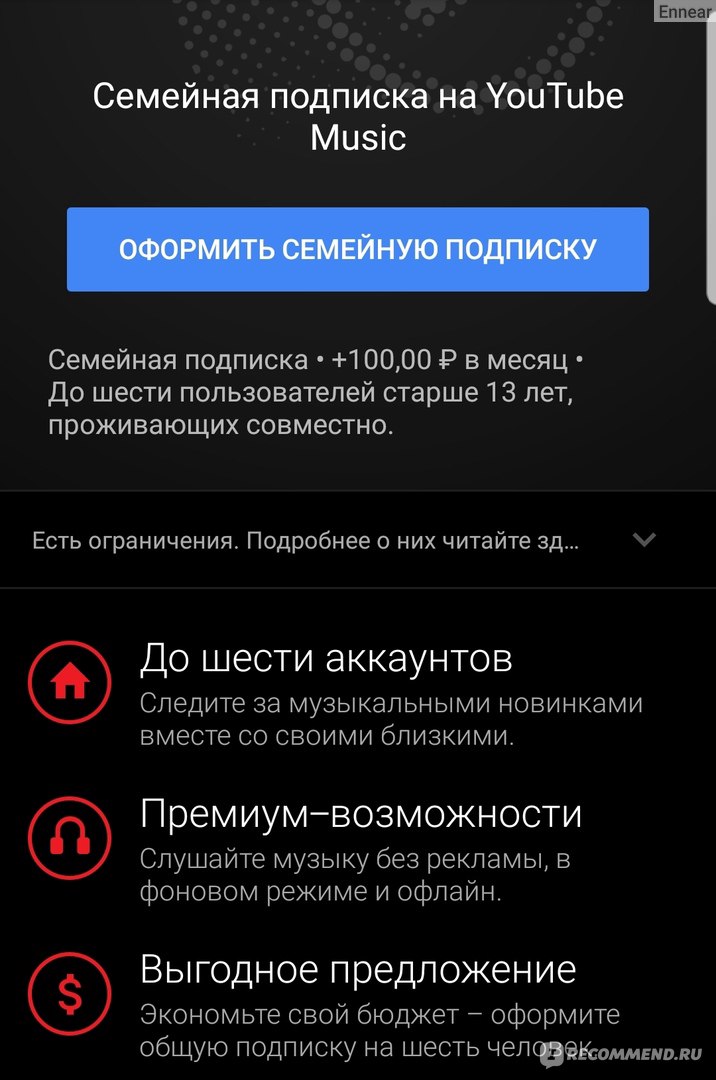
Новая система музыкальных рекомендаций
BOOM анализирует ваши предпочтения и подбирает музыку, которая вам понравится. Чем больше вы слушаете музыку, тем точнее становятся рекомендации.
Музыкальные Миксы
Миксы — это бесконечные плейлисты, которые формируются на основе ваших предпочтений.
Трек, артист, альбом, плейлист — всё может стать основой для Микса.
Включите любой микс на свой вкус и музыка никогда не закончится.
Особый Микс — «BOOMix». Он полностью персональный и подстраивается под ваше настроение в реальном времени. В нем можно выбирать как специализированные жанровые каналы, так и слушать мэшап по всем вашим музыкальным предпочтениям.
Новая музыка
Медиатека BOOM содержит миллионы треков и постоянно пополняется. Чтобы не пропустить очередной хит, регулярно заходите в раздел с новыми релизами, который подбирается с учётом ваших музыкальных вкусов.
Самые популярные новинки приложения попадают в еженедельный чарт.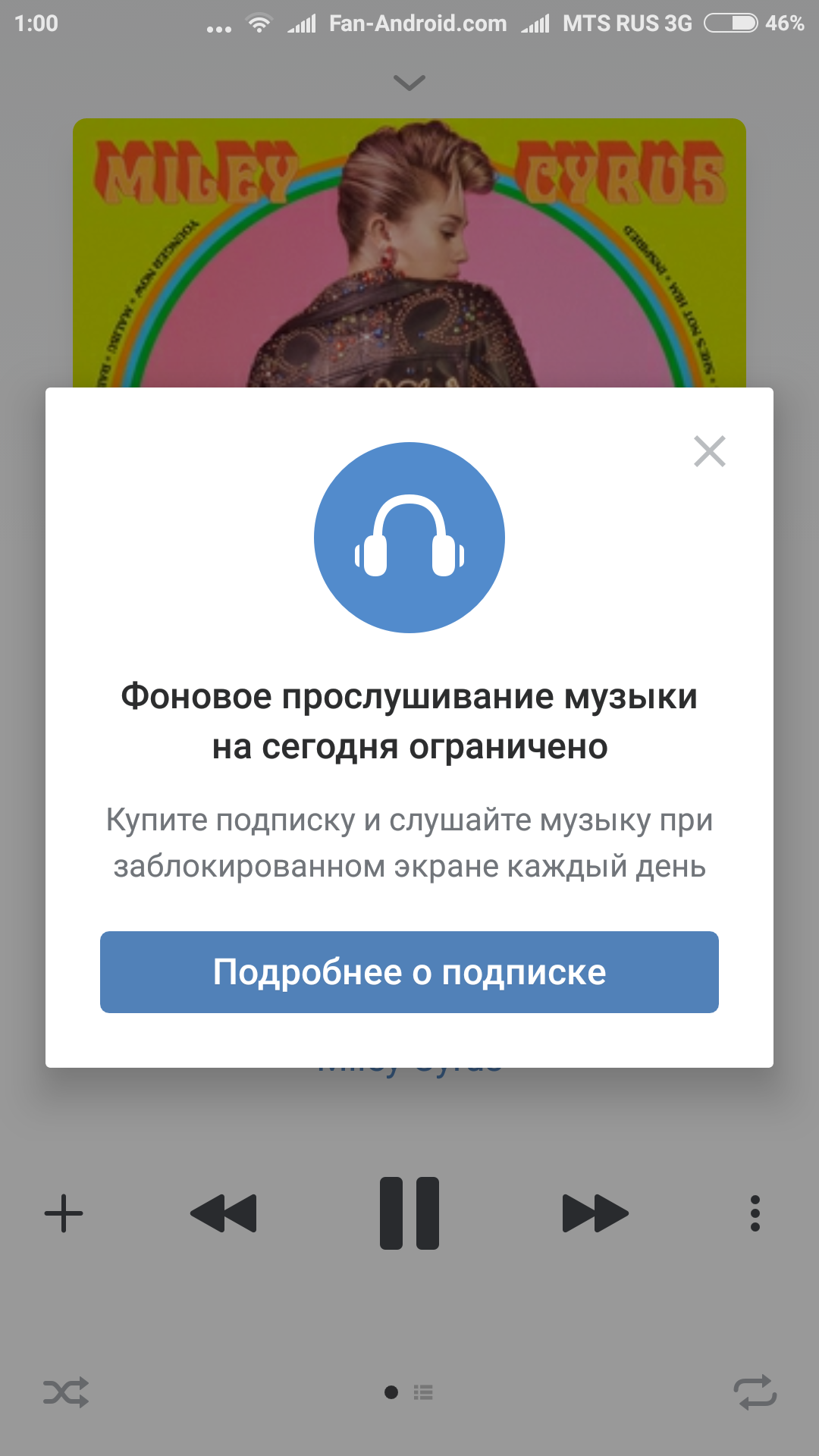
Музыка без интернета
Как и раньше, BOOM остаётся самым удобным музыкальным приложением для прослушивания музыки оффлайн ВКонтакте и в Одноклассниках. Включите оффлайн режим в своей медиатеке и не думайте о трафике. Скачивайте любимую музыку на телефон и она будет всегда с вами.
Музыка друзей
Вы можете послушать то, что слушали недавно ваши друзья или что они слушают прямо сейчас. Достаточно лишь нажать кнопку Play рядом с именем друга в соответствующем разделе
Основные возможности приложения
• Вся музыка из VK и OK
• Плеер с эквалайзером, таймером сна и разными режимами воспроизведения
• Сохранение музыки на телефон для оффлайн прослушивания
• Лента новостей друзей и сообществ из VK и OK
• Персональные рекомендации, новинки и Миксы
• Автоматические плейлисты: музыка продолжит играть, даже когда ваш плейлист закончится
• Музыка друзей из VK и OK
• Подборки плейлистов от музыкальной редакции
• Еженедельный Чарт популярной музыки
• Тёмная и светлая тема оформления
BOOM — это удобный музыкальный плеер, эксклюзивные подборки музыки, а также возможность скачать музыку на ваш телефон.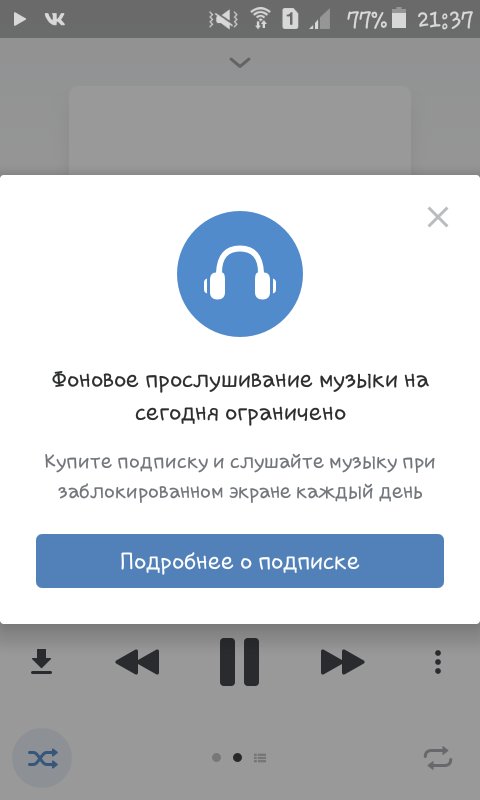 Слушать музыку в BOOM можно совершенно бесплатно, при желании вы сможете оформить подписку на музыку, которая откроет доступ ко всему функционалу приложения.
Слушать музыку в BOOM можно совершенно бесплатно, при желании вы сможете оформить подписку на музыку, которая откроет доступ ко всему функционалу приложения.
~~~~~~~~~~~~~~~~~~~~
Обратите внимание:
• Приложение использует автопродляемые подписки на музыку.
• Оформите подписку, чтобы получить доступ ко всему функционалу приложения.
• Подписка является услугой с ежемесячной стоимостью: 149 руб/месяц для России и $3.99/месяц для других стран: Азербайджан, Армения, Белоруссия, Грузия, Казахстан, Киргизия, Молдавия, Таджикистан, Туркменистан, Узбекистан, Украина.
Владельцам подписки:
• Подписка продлевается автоматически, если автопродление не отключено не позднее, чем за 24 часа до завершения текущего периода.
• Удаление приложения не прекращает действие подписки.
• При отмене подписки, её действие сохраняется до конца оплаченного периода. Возврат платежа за текущую подписку невозможен, отмена подписки произойдет после окончания текущего подписного периода.
Вы можете управлять подпиской или отключить автопродление в настройках своей учётной записи Apple ID.
• Неиспользованная часть бесплатного пробного периода аннулируется после приобретения подписки.
Политика конфиденциальности: http://boom.ru/privacy
Условия использования: http://boom.ru/terms
Использование PlayStation™Music | PlayStation®4 Руководство пользователя
PlayStation™Music – это музыкальный сервис в PlayStation™Network. PlayStation™Music позволяет использовать службу потокового воспроизведения музыки, Spotify®. Подробнее о Spotify® см. на указанном ниже сайте.
playstationmusic.com/spotify
- PlayStation™Music доступна не во всех странах и регионах и не на всех языках. Кроме того, в разных странах и регионах мира предлагаемые материалы и услуги отличаются.
- Некоторые материалы и услуги предоставляются за плату. Подробнее о покупках в PlayStation™Store см. в разделе «Данные учетной записи».
Прослушивание музыки
Выберите значок [Spotify] в области данных. При первом использовании Spotify® на своей системе PS4™ укажите данные своей учетной записи Spotify®. Если у вас нет такой учетной записи, создайте ее, следуя инструкциям на экране.
При первом использовании Spotify® на своей системе PS4™ укажите данные своей учетной записи Spotify®. Если у вас нет такой учетной записи, создайте ее, следуя инструкциям на экране.
- При некоторых состояниях приложения или системы воспроизведение музыки невозможно.
- Фоновая музыка из игры не включается в видеоклипы.
- Чтобы приостановить воспроизведение, отрегулировать громкость или изменить другие настройки при воспроизведении данных, выберите в быстром меню [Spotify].
Использование Spotify® Connect
Установив приложение Spotify® на смартфон или другое портативное устройство, вы сможете воспользоваться функцией Spotify® Connect для подключения к системе PS4™ в пределах одной сети. Это позволит дистанционно управлять системой PS4™ для воспроизведения музыки из Spotify®. Подробнее см. на сайте Spotify®.
Используя смартфон или другое портативное устройство, вы также сможете запускать по сети систему PS4™, связанную с устройством через Spotify® Connect. Выберите [Spotify] в области данных системы PS4™, чтобы настроить параметры устройства.
Выберите [Spotify] в области данных системы PS4™, чтобы настроить параметры устройства.
Похожие темы
Как слушать музыку на YouTube в фоновом режиме на Xiaomi
В этой статье я хочу рассказать, как вы можете слушать музыку на YouTube в фоновом режиме без подписки на YouTube Premium. Хочу отметить, что этот метод работает только на смартфонах Xiaomi, благодаря приложению Музыка (Music).
Начнем!
Несколько месяцев назад в приложение Музыка от Xiaomi была добавлена авторизация через YouTube. Простыми словами, вся база видео и музыки YouTube была полностью добавлена в приложение Music на смартфонах Xiaomi.
Таким образом, авторизовавшись через YouTube в приложении Музыка на смартфоне Xiaomi, вы можете воспроизводить видео и слушать музыку в фоновом режиме, как если бы у вас была подписка на YouTube Premium.
Многие люди не хотят платить деньги за подписку на YouTube Premium. Да, подписка предлагает несколько преимуществ, таких как фоновое прослушивание и просмотр видео, а также отсутствие рекламы. Однако, если вам не мешает реклама, но хочется слушать музыку в фоновом режиме, тогда используйте следующий метод.
Однако, если вам не мешает реклама, но хочется слушать музыку в фоновом режиме, тогда используйте следующий метод.
Инструкция
1. Откройте приложение Музыка на своем смартфоне Xiaomi.
2. Нажмите на «Смотреть» в правом нижнем углу.
3. Дальше введите адрес электронной почты Gmail, который вы используете, чтобы смотреть видео на YouTube.
4. Сверху появится логотип YouTube, а также поисковая строка по центру. Вы можете использовать поисковую строку, чтобы найти песню, которую хотите послушать.
5. После того, как вы выбрали и запустили музыку, вы можете свернуть приложение.
Готово! Теперь вы можете слушать музыку на YouTube в фоновом режиме. Обратите внимание на плавающее меню воспроизведения в правом нижнем углу. Вы можете запускать и останавливать музыку, переключать треки или закрыть воспроизведение музыки в фоновом режиме.
Не работает
Если вы не можете войти в свой YouTube аккаунт в приложении Музыка на смартфоне Xiaomi, тогда попробуйте изменить регион в раздел Настройки> Дополнительные настройки> Регион. Попробуйте выбрать, например, Украину или Беларусь.
Попробуйте выбрать, например, Украину или Беларусь.
Затем снова откройте приложение Музыка, нажмите на «Смотреть», войдите в свой аккаунт Google, после чего вы сможете слушать музыку на YouTube в фоновом режиме.
Кстати, теперь вы можете обратно вернуть свой регион, а настройки и приложение Музыка и YouTube останутся в силе.
Если честно, я очень сомневаюсь, что этот способ прослушивания музыки на YouTube в фоновом режиме на смартфонах Xiaomi будет работать очень долго. Скорее всего, его скоро закроют.
Компании Google не выгодно предоставлять пользователям смартфонов Xiaomi одно из главных преимуществ подписки YouTube Premium бесплатно. Многие люди начнут отказываться от подписки YouTube Premium, и тогда Google придется закрыть доступ к YouTube в приложении Музыка на смартфонах Xiaomi.
Пока такая возможность есть, успейте воспользоваться ей!
Как прослушивать YouTube в фоновом режиме без платной подписки
Одной из самых полезных фишек платной подписки YouTube является возможность прослушивать ролики в фоновом режиме.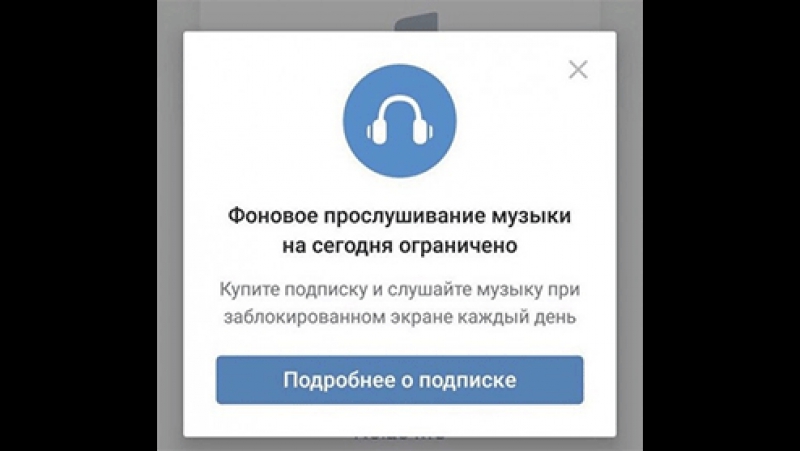
Есть способ слушать звук из роликов при свернутом приложении YouTube и без платной подписки на сервис.
? Спасибо re:Store за полезную информацию. ?
Как настроить работу YouTube в фоновом режиме
1. Загружаем приложение Команды из App Store.
2. Скачиваем специальную команду.
3. Подтверждаем работу команды при первом запуске.
Теперь для прослушивания видео в фоновом режиме необходимо:
1. Открыть нужный ролик на YouTube.
2. Выбрать меню Поделиться.
3. Нажать кнопку Еще.
4. Выбрать пиктограмму Быстрые команды.
5. Указать команду YT Play.
Откроется страница с аудиоплеером, который будет воспроизводить звук из ролика. Теперь приложение можно свернуть и продолжить прослушивание.
Теперь приложение можно свернуть и продолжить прослушивание.
Артём Суровцев
@artyomsurovtsevЛюблю технологии и все, что с ними связано. Верю, что величайшие открытия человечества еще впереди!
- До ←
Mac Pro стоит дорого.
 Это абсолютно нормально
Это абсолютно нормально - После →
iTunes для Windows будет жить
Как слушать YouTube в фоне на iPhone
Пока, здесь только текст из видео. Будут люди — будет статья
iphonegeek 2020
Покажу как на айфоне слушать видео с youtube а в фоновом режиме.
Вы на канале iphoneгик.
Если вы посмотрите это видео вы научитесь включать видео в фоновый режим без оплаты подписки youtube premium.
В чем собственно проблема? Если вы захотите воспроизвести какое-нибудь видео в фоне, то есть во время воспроизведения видео просто заблокировать экран, а затем включить только звук, то она у вас не раз воспроизведётся потому, что youtube продает это возможность отдельно в виде платной подписки.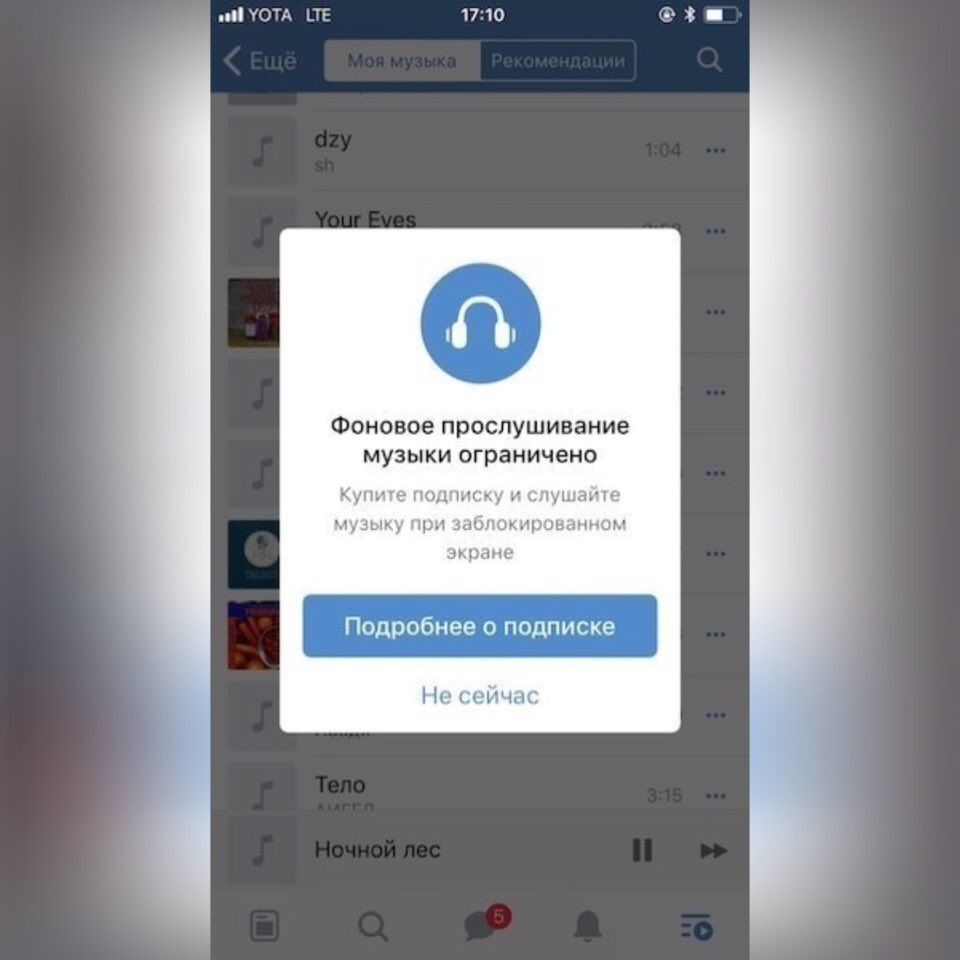
Но есть способ воспользоваться этой функцией бесплатно. Сейчас я покажу как это сделать, а также я сравню этот метод с youtube premium.
Эту идею я подсмотрел на канале александр вовк. Он собирают баги про apple. Ссылка на его канал в описании или в первом комментарии.
Как же слушать youtube в фоне?
Итак, вы запускаете youtube, затем выбираете какое-нибудь видео которое вы хотите послушать в фоне.
Например mankind divided ost. Это музыка из игры deus ex mankind divided.
Для того чтобы вывести ее в фоновый режим, вы нажимаете вот эти три точки и нажимайте поделиться.
То есть просто берёте и копируйте ссылку на это видео. Затем, вы заходите в сафари и вставляете эту ссылку которую только что скопировали. После этого вы нажимаете вот эту клавишу с двумя буквами A и выбираете «запрос настольного веб-сайта».
То есть, вы запрашиваете версию которая предназначена для настольных компьютеров.
После этого вы запускаете воспроизведение и открывается стандартный плеер.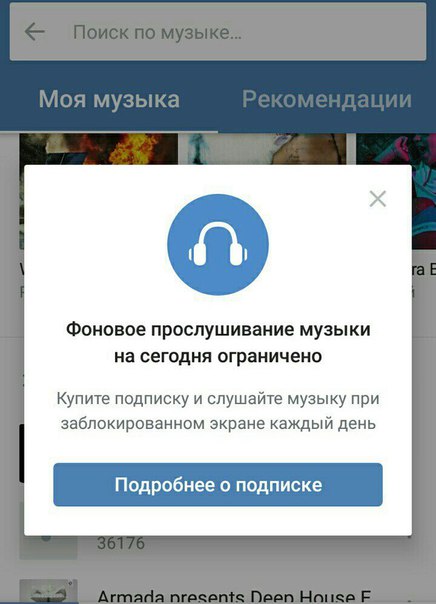
Далее вы просто блокируете экран затем снова нажимайте блокировку и нажимаете play. Музыка воспроизводится в фоновом режиме.
Вот такой простой способ слушать youtube в фоне.
В принципе, все работает: перемотка, воспроизведение, пауза — но она нестабильна.
Если вы хотите большей стабильности, то вы можете оформить подписку youtube премиум.
Вы заходите свой профиль, затем оформить подписку youtube премиум и здесь вы можете оформить подписку youtube премиум.
Он предлагает бесплатно воспользоваться этим сервисом в течение месяца. Это я сейчас и сделаю. Я попробую бесплатно.
Я уже оформил месячную бесплатную подписку и теперь покажу вам как это работает в youtube premium.
Я запускаю youtube он приветствует меня. Заходим в аккаунт, затем «настройки» и крутим самый низ до фонового воспроизведения и оффлайн режим.
Здесь можно выбрать когда включается фоновое воспроизведение: всегда или когда отключены наушники или полностью отключено.
Теперь, попробуем посмотреть что нибудь фоновом режиме зайдем тот же самый mankind divided ost попробуем его воспроизвести.
Музыка воспроизводится. Я вышел с ютуба и музыка все еще воспроизводится. Но никакого управления этой музыкой нету. То есть, она воспроизводится в фоне но этим никак нельзя управлять.
Удобно ли это? напишите в комментариях что вы об этом думаете.
Сравнивая с тем вариантом который я показывал, мне кажется тот вариант бесплатный гораздо более удобный.
Там хотя бы можно управлять воспроизведением. Здесь же в youtube premium никакого удобного способа управления воспроизведением нету и как вообще им управлять не понятно.
То есть, нужно заходить в youtube здесь нажимать паузу все время заходить в iphone и переключать треки.
Но это же не удобно.
А вам вообще интересно загружать музыку? Может вы просто хотите послушать музыку? Если что у меня есть классное видео про то как загружать музыку на iphone.
Ссылка на экране.
Напишите в комментариях что вы об этом думаете.
Вы были на канале айфонгик, сайт iphoneгик точка ми.
Пока!
8 лучших Android-приложений для меломанов
Редкий человек сейчас обходится без наушников и любимой музыки на смартфоне.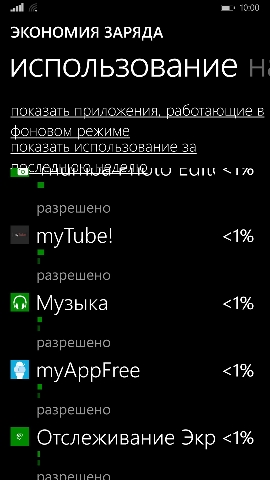 Однако стандартных средств недостаточно, чтобы удовлетворить все запросы. Вот тут-то на помощь и приходят специальные приложения для музыки. Представляем подборку полезных и качественных приложений для меломана со смартфоном на Android.
Однако стандартных средств недостаточно, чтобы удовлетворить все запросы. Вот тут-то на помощь и приходят специальные приложения для музыки. Представляем подборку полезных и качественных приложений для меломана со смартфоном на Android.
Shazam
Рекомендуется к установке в обязательном порядке всем меломанам. Приложение используется для того, чтобы определить, какая песня играет в данный момент. Допустим, вы едете в машине, и вам понравился трек, который сейчас играет на радио. Достаем смартфон, запускаем Shazam, он «слушает» песню несколько секунд и выдает ответ — название песни и исполнителя. Очень удобно. Все «заshazamленные» треки сохраняются в отдельный список. Есть возможность использовать приложение в офлайн-режиме — трек определится, как только вы подключитесь к интернету. Приложение бесплатное.
Яндекс.Музыка
Если хочется послушать подборку любимой музыки, то для этого дела подойдет Яндекс.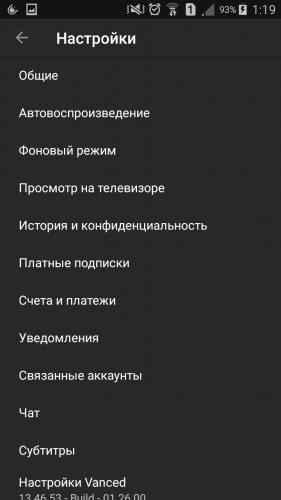 Музыка. В фонотеке Яндекс.Музыки более 35 млн треков, однако не все они доступны бесплатно. Для доступа нужна платная подписка (около 3$ в месяц). Это, пожалуй, единственный минус приложения. Все остальное заслуживает только похвалы — подборки музыки (веселая, грустная, 2000-х и т.д.), огромное количество доступных треков, удобный и понятный интерфейс, возможность скачивания песен для офлайн-прослушивания. Есть треки в высоком качестве (с высоким битрейтом).
Музыка. В фонотеке Яндекс.Музыки более 35 млн треков, однако не все они доступны бесплатно. Для доступа нужна платная подписка (около 3$ в месяц). Это, пожалуй, единственный минус приложения. Все остальное заслуживает только похвалы — подборки музыки (веселая, грустная, 2000-х и т.д.), огромное количество доступных треков, удобный и понятный интерфейс, возможность скачивания песен для офлайн-прослушивания. Есть треки в высоком качестве (с высоким битрейтом).
Google Play Музыка
Серьезный конкурент Яндекс.Музыки. Многомиллионная база треков с возможностью платной подписки (около 5$ в месяц). В отличие от Яндекс.Музыки, может работать как плеер и проигрывать музыку из памяти вашего смартфона. Музыка сортируется по жанрам, исполнителям, названиям треков, альбомам. Интерфейс прост в освоении. Есть возможность слушать хит-парады и радиостанции, однако файлы в формате flac не проигрываются. Хорошая база музыки для тех, кого по каким-то причинам не устроило приложение от Яндекса.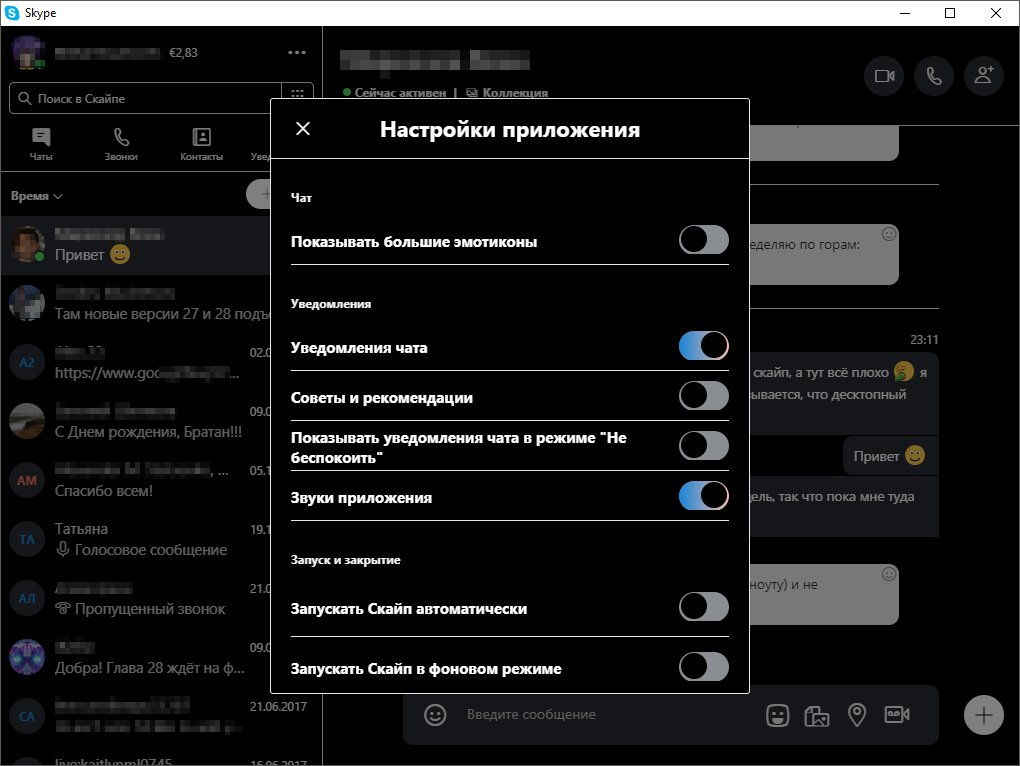
Poweramp
Сверхпопулярный плеер на территории СНГ и просто хорошее приложение. Работает первые 2 недели бесплатно, затем требуется плата. Поддерживает все мыслимые и немыслимые форматы в том числе flac и alac. Также присутствует мощный эквалайзер, возможность проигрывания папок и многое другое. Обязателен к установке, если основная музыкальная коллекция у вас находится в памяти смартфона. На фоне конкурентов выделяется тем, что имеет встроенный редактор тегов и поддерживает файлы формата *.cue. Недостатков, кроме платности, практически нет. Некоторые пользователи утверждают, после установки Poweramp музыка стала звучать иначе и даже лучше на их смартфоне. Проверим?
Aimp
Удобнейший музыкальный плеер перекочевал с настольных компьютеров на смартфоны. Самый минималистичный плеер, но от этого не ставший хуже. Он бесплатен и имеет широкий функционал. Помимо поддержки всех популярных форматов музыки, проигрывает интернет-радио, интегрируется с экраном блокировки и поддерживает скины.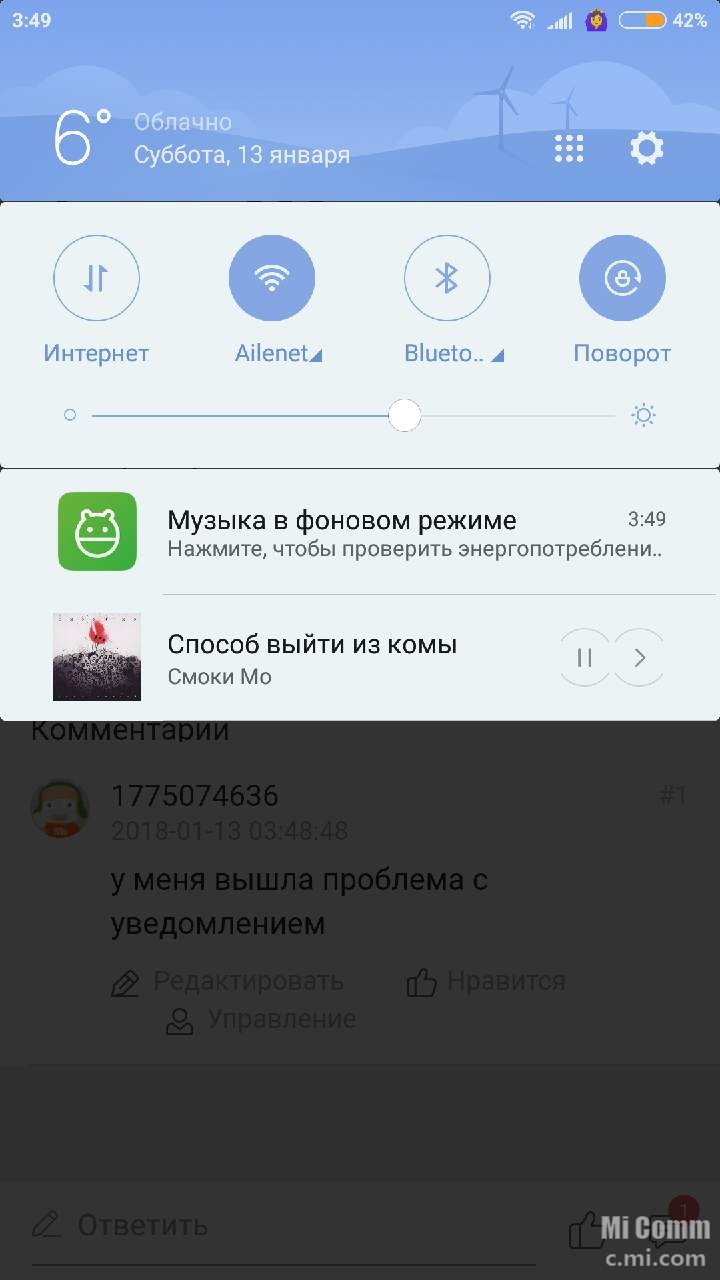 10-ти полосный эквалайзер позволит тонко настроить звук, а виджеты на рабочем экране сделают управление плеером удобным и простым. Кстати, автор плеера — выходец из бывшего СССР. Подойдет для тех, кто не любит платные приложения типа Poweramp.
10-ти полосный эквалайзер позволит тонко настроить звук, а виджеты на рабочем экране сделают управление плеером удобным и простым. Кстати, автор плеера — выходец из бывшего СССР. Подойдет для тех, кто не любит платные приложения типа Poweramp.
Phonograph music player
Еще один бесплатный плеер, достойный внимания. Сделанный по канонам material design, он удобен, прост и функционален. Имеет хороший рейтинг на Google Play. Встроенный редактор тегов, динамическая подсветка интерфейса, возможность кастомизации, собственная библиотека и возможность создания плейлистов — все для пользователя. Обновляется регулярно. Очень серьезный конкурент для Poweramp и Aimp. Хотя на данный момент доступна бета-версия, плеером вполне можно пользоваться. Рекомендуем для ознакомления.
Musixmatch
Приложение пригодится тем, кому интересна не только мелодия, но и текст. Оно динамически подгружает текст песни, которая в данный момент играет в вашем плеере.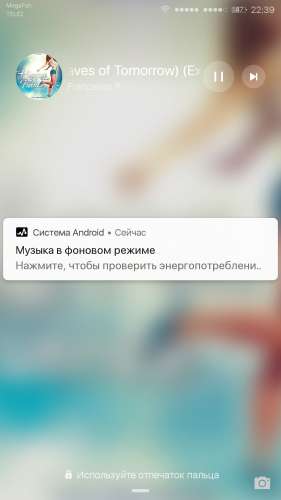 Приложение представляет собой висящую поверх всех окон кнопку, которая одним кликом активирует прокрутку текста песни.
Приложение представляет собой висящую поверх всех окон кнопку, которая одним кликом активирует прокрутку текста песни.
Совместимо с множеством музыкальных плееров и синхронно поверх них показывает слова. Довольно информативно и удобно. Есть возможность включить перевод текста, а это пригодится тем, кто изучает иностранный язык. Из минусов — есть платная версия с расширенными функциями, а также довольно ощутимо грузит оперативную память смартфона, так как постоянно работает в фоновом режиме.
Drumpads 24
Приложение позволяет не слушать, а создавать свою собственную музыку. Как насчет записи своего первого электронного бита? Готовые платные и бесплатные саундпаки делают этот процесс простым и понятным. Широкое поле для творчества. С Drumpads 24 можно удивить друзей, сыграв на планшете во время вечеринки. Сэмплов достаточно много, и все они разбиты по стилям музыки. Есть возможность записи своего трека и загрузки его в soundcloud. Однозначный must have для тех, кто любит не только слушать, но и творить.
А какие у вас любимые музыкальные приложения-плееры? Напишите в комментариях!
Как воспроизводить бесплатную музыку с YouTube в фоновом режиме на Android и iPhone
На YouTube много музыки, историй и новостей, поэтому логично, что вы захотите воспроизводить ее в фоновом режиме на мобильном устройстве во время чтения, текстовых сообщений или других дел. К сожалению, если у вас нет подписки на YouTube Premium (11,99 долларов в месяц) или YouTube Music (9,99 долларов в месяц), ваша возможность слушать видео YouTube в фоновом режиме ограничена — выполнимая, но ограниченная.
У пользователей Androidв этом отношении немного лучше. Последние версии приложения YouTube для Android позволяют использовать картинку в картинке (PiP) для просмотра (или прослушивания) практически любого видео YouTube, пока вы читаете свои твиты или проверяете последние новости — то есть любое видео, кроме тот, который помечен как музыка.
Мы рассмотрим обходной путь для музыкальных видеоклипов на Android — а также для пользователей iPhone (у которых на момент написания этой статьи нет доступа к функции PiP).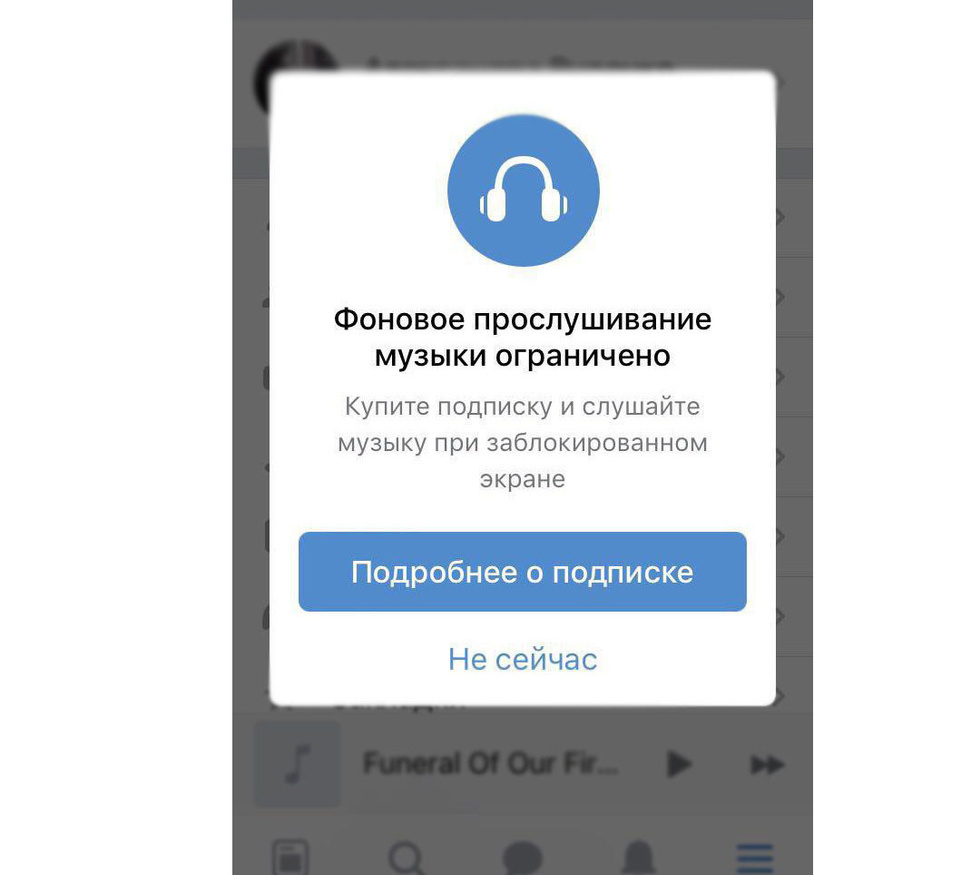 Но сначала вот как включить PiP для YouTube на Android.
Но сначала вот как включить PiP для YouTube на Android.
- Откройте меню «Настройки» из раскрывающегося списка уведомлений или из главного меню.
- Выберите «Приложения и уведомления»
- Нажмите «Дополнительно» в нижней части экрана.
- Выберите «Доступ к специальному приложению»> «Картинка в картинке».
- Теперь вы находитесь в списке приложений, поддерживающих PiP, вместе с тем, какие из них включены. Убедитесь, что PiP для YouTube разрешен; если нет, нажмите на YouTube и включите его.
Вид сетки
Теперь, когда вы заходите в приложение YouTube и начинаете воспроизведение видео, вы можете просто нажать клавишу «Домой» в нижней части экрана, и видео уменьшится, что позволит вам перейти в другое приложение, пока оно продолжает воспроизводиться.Если вы коснетесь центра видео, появится небольшой прямоугольник; нажмите еще раз, и видео выйдет в полный размер.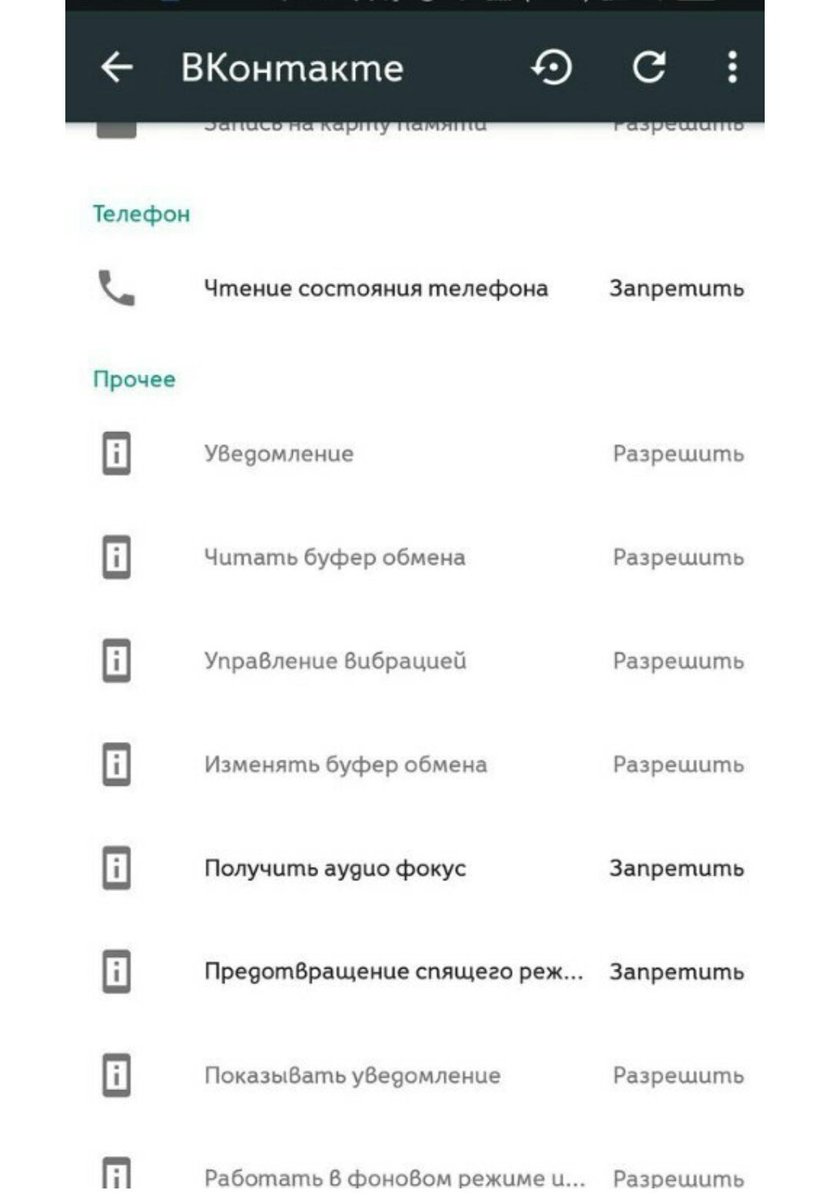 Вы также можете приостановить его, если хотите. Маленький значок «x» в правом верхнем углу остановит видео и закроет окно.
Вы также можете приостановить его, если хотите. Маленький значок «x» в правом верхнем углу остановит видео и закроет окно.
Однако здесь есть очень большое «но». Как упоминалось ранее, PiP не будет работать, если вы попытаетесь воспроизвести что-нибудь, классифицированное как музыкальное видео. Для этого вам необходимо быть подписчиком YouTube Music или YouTube Premium.
Однако есть несколько обходных путей.Вы можете воспроизвести одну дорожку в фоновом режиме как на телефоне Android, так и на iPhone, но это немного неудобно. И мне не удалось воспроизвести более одной песни в плейлисте ни в одной из операционных систем. Когда я попробовал это на телефоне под управлением Android 10, одна и та же песня продолжала повторяться, а на iPhone под управлением iOS 13 музыка просто остановилась.
Однако, если вы хотите попробовать, вот как воспроизвести музыку в фоновом режиме вашего мобильного устройства.
На телефоне Android
Этот метод, который я впервые увидел в описании Digital Trends , работает в Chrome и может также работать в других мобильных браузерах.
- В браузере Chrome перейдите на веб-сайт YouTube. (Это нужно делать с помощью мобильного браузера, поэтому убедитесь, что вы находитесь на веб-сайте, а не в приложении YouTube.)
- Найдите видео, которое хотите воспроизвести
- Нажмите на три точки в правом верхнем углу экрана, а затем выберите «Рабочий стол» в раскрывающемся меню.
- Теперь вы будете использовать настольную версию YouTube. Снова запустите видео.
- Коснитесь клавиши «Домой» внизу экрана.Как только вы увидите домашний экран, музыка может остановиться. Но подождите …
- Вытяните уведомления из верхней части экрана. Вы должны увидеть уведомление о текущей песне; просто нажмите кнопку воспроизведения, чтобы перезапустить его.
Вид сетки
На iPhone
Воспроизвести бесплатное видео с YouTube — любое видео — на iPhone еще сложнее, особенно потому, что некоторые методы, которые ранее работали, были реализованы iOS 13. Я наконец нашел метод, который действительно работает (по крайней мере, большую часть времени) в видео, созданном Daniel About Tech.
Я наконец нашел метод, который действительно работает (по крайней мере, большую часть времени) в видео, созданном Daniel About Tech.
- Найдите свое видео в Safari. (Вероятно, вы будете использовать мобильную версию YouTube.)
- Нажмите на символ « A A» в верхнем левом углу экрана.
- В раскрывающемся меню нажмите «Запросить веб-сайт для ПК».
- В настольной версии YouTube запустите видео, а затем разверните, чтобы закрыть приложение Safari.
- Видео, вероятно, перестанет воспроизводиться.Потяните вниз Центр управления из верхнего правого угла экрана. Вы увидите загруженное туда видео; нажмите кнопку воспроизведения, и видео должно снова начать воспроизведение.
Вид сетки
У меня не было проблем с воспроизведением отдельного видео в фоновом режиме с использованием этого метода. Если сначала это не сработает, то, по словам Дэниела, если вы вернетесь в Safari и перезапустите видео, оно должно воспроизвести. Но хотя я мог воспроизвести одно видео в фоновом режиме, как и в обходном пути Android, я не смог воспроизвести более одного трека.
Но хотя я мог воспроизвести одно видео в фоновом режиме, как и в обходном пути Android, я не смог воспроизвести более одного трека.
Vox Media имеет партнерские отношения. Они не влияют на редакционный контент, хотя Vox Media может получать комиссионные за продукты, приобретенные по партнерским ссылкам. Для получения дополнительной информации см. наша политика этики .
Как слушать музыку с YouTube в фоновом режиме на iPhone
Нет необходимости смотреть в экран только для того, чтобы слушать музыку с YouTube.Фото: Сабо Виктор / Unsplash
В отличие от потоковой передачи музыки, которая часто продолжает воспроизводиться, когда вы переключаетесь с приложения или веб-страницы, воспроизведение YouTube останавливается, как только вы покидаете мобильный Safari. Это означает, что об использовании YouTube в качестве музыкального проигрывателя не может быть и речи. Или это? Можно ли заставить YouTube воспроизводить только звук, даже если вы не показываете видео? Вы можете, и это действительно очень просто.
Как воспроизводить аудио с YouTube в фоновом режиме на iPhone
Зачем вам воспроизводить видео на YouTube, не просматривая их? Потому что это позволит вам не платить.YouTube позволит вам транслировать фоновый звук, если вы подпишетесь на YouTube Premium за 12 долларов в месяц или на YouTube Music за 10 долларов в месяц. И это нормально, но есть и бесплатный способ сделать это.
Попросите YouTube показать сайт для ПК.Фото: Cult of Mac
Найдите на iPhone видео, которое хотите послушать в Safari. Тогда:
- Нажмите кнопку Aa в дальнем левом углу адресной строки Safari. Это кнопка, которую вы используете для входа в режим чтения. В этом случае выберите из списка Request Desktop Website .Когда он загрузится, воспроизведите видео и выйдите из Safari.
- Проведите пальцем по экрану, чтобы открыть Центр управления. В разделе воспроизведения мультимедиа вы увидите название видео над кнопкой воспроизведения.
 Просто нажмите кнопку воспроизведения, и музыка будет играть в фоновом режиме.
Просто нажмите кнопку воспроизведения, и музыка будет играть в фоновом режиме.
Фото: Cult of Mac
А как насчет iPad?
iPad стал еще проще, потому что, начиная с iPadOS 13, Safari автоматически загружает настольную версию веб-сайтов. Итак, если вы слушаете видео на YouTube и оно перестает воспроизводиться, просто используйте ярлык Центра управления, чтобы запустить его снова.
Мне нравится этот обходной путь, потому что он не требует специальных настроек, дополнительных приложений или даже ярлыков. Это просто работает, и вы можете попробовать это сегодня.
YouTube: хотите воспроизводить видео с YouTube в фоновом режиме на своем смартфоне? Вот как выглядит
NEW DELHI: один неприятный факт в приложении YouTube на устройствах Android и iOS заключается в том, что оно не поддерживает фоновое воспроизведение. Если вы смотрите видео или слушаете музыку на YouTube и переходите в другое приложение или выключаете экран, воспроизведение видео / аудио автоматически приостанавливается.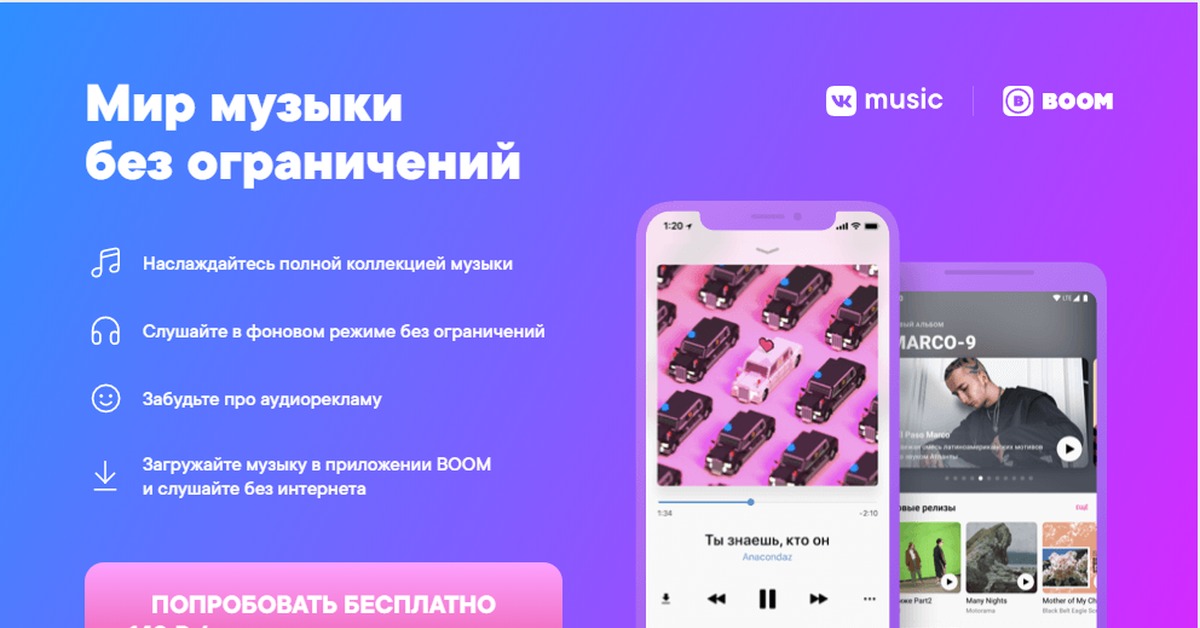
Что делать, если вы хотите слушать музыку в приложении YouTube на своем смартфоне, просматривая веб-страницы или занимаясь чем-то другим? Самый простой способ сделать это — приобрести подписку YouTube Red, которая предоставит вам дополнительные функции, такие как возможность загружать видео с YouTube на смартфоны, подписку на Google Play Music, а также избавиться от рекламы на YouTube. Однако в Индии он пока недоступен.
Если вы хотите воспроизводить видео YouTube в фоновом режиме на своих мобильных устройствах (бесплатно), вы можете сделать это следующими способами:
Для iOS
* Зайдите на сайт YouTube через Safari.
* Найдите и воспроизведите музыкальное видео, которое вы хотите, и подождите, пока видео не начнется во весь экран.
* Затем нажмите кнопку домой; это приведет вас к главному экрану и остановит звук.
* Теперь проведите пальцем по экрану, откройте центр управления и нажмите кнопку воспроизведения.
Теперь ваше любимое музыкальное видео будет продолжать воспроизводиться в фоновом режиме, пока вы перемещаетесь по различным приложениям или даже блокируете свое устройство.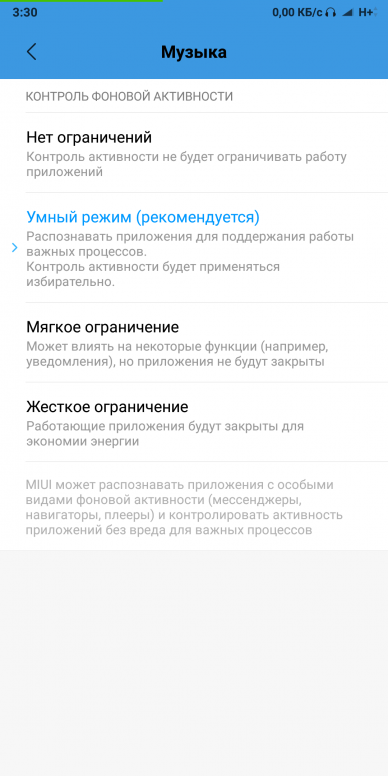 Это удобно, но для этого вам нужно удалить приложение YouTube, иначе Safari автоматически перенаправит вас.
Это удобно, но для этого вам нужно удалить приложение YouTube, иначе Safari автоматически перенаправит вас.
Однако, если вы не хотите удалять приложение, вы можете открыть сайт YouTube через браузер Google Chrome и выполнить те же действия, что и выше.
Для Android
* Сначала загрузите и установите браузер Mozilla на свое устройство Android.
* Откройте сайт YouTube в Mozilla.
* Перейдите в настройки (три точки в правом верхнем углу) и коснитесь вкладки рабочего стола.
* Вы будете перенаправлены на сайт YouTube для компьютеров.
* Включите здесь любое музыкальное видео, которое хотите, и оно будет продолжать воспроизводиться в фоновом режиме, пока вы используете другие приложения или выключаете экран.
Как бесплатно воспроизводить видео с YouTube в фоновом режиме на телефоне
Вы хотите воспроизводить видео с YouTube в фоновом режиме на своем телефоне без оплаты подписки на YouTube Premium? Что ж, официальное приложение YouTube для Android и iOS не позволяет этого, но есть быстрое решение, чтобы это сделать.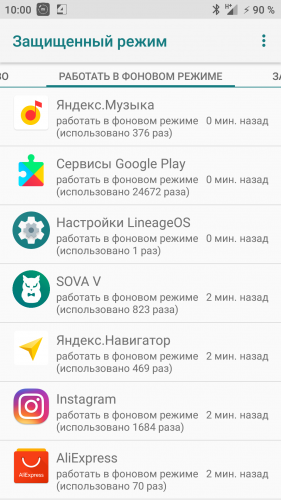 Воспроизведение видео в фоновом режиме удобно, если его видео часть не критична — например, если вы слушаете музыку или ASMR.Даже в противном случае вы не всегда хотите приостанавливать видео, особенно прямую трансляцию, только потому, что вы открываете другое приложение, такое как WhatsApp, чтобы быстро ответить на несколько текстов. Это руководство будет полезно для всех этих случаев использования.
Воспроизведение видео в фоновом режиме удобно, если его видео часть не критична — например, если вы слушаете музыку или ASMR.Даже в противном случае вы не всегда хотите приостанавливать видео, особенно прямую трансляцию, только потому, что вы открываете другое приложение, такое как WhatsApp, чтобы быстро ответить на несколько текстов. Это руководство будет полезно для всех этих случаев использования.
За последние несколько месяцев мы стали свидетелями того, как YouTube активно продвигает свой сервис YouTube Premium и его преимущества по сравнению с версией с рекламной поддержкой. Теперь одна из самых больших возможностей этого платного членства — возможность воспроизводить видео на YouTube в фоновом режиме. Кто не хочет слушать музыку или просто в фоновом режиме обращаться к инструкциям из учебника, одновременно выполняя какую-либо другую задачу на своем телефоне? Выполнив несколько простых шагов, вы можете бесплатно воспроизводить видео YouTube в фоновом режиме.
Как бесплатно воспроизводить видео YouTube в фоновом режиме
Следуя этому руководству, вы сможете бесплатно воспроизводить видео YouTube в фоновом режиме, и, если вам интересно, это работает как на Android, так и на iOS.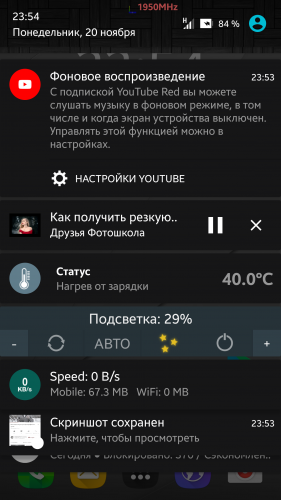 Вот как это сделать.
Вот как это сделать.
Как воспроизводить видео YouTube в фоновом режиме на Android
Следуя этому руководству, вы сможете бесплатно воспроизводить видео YouTube в фоновом режиме, и, если вам интересно, это работает как на Android, так и на iOS.Вот как это сделать.
После загрузки страницы нажмите на вертикальный трехточечный значок в правом верхнем углу и выберите Desktop site .
Теперь найдите любое видео и откройте его.
На следующей странице ваше видео начнется автоматически.
Теперь выйдите на главный экран, но вы заметите, что видео перестанет воспроизводиться в фоновом режиме.

Опустите панель уведомлений, и вы увидите элементы управления мультимедиа для видео, которое вы только что воспроизвели.
Теперь просто нажмите воспроизвести , и ваше видео начнет воспроизводиться в фоновом режиме.
Вот как воспроизводить видео YouTube в фоновом режиме на Android
Как воспроизводить видео YouTube в фоновом режиме на iOS
Эти шаги помогут вам воспроизводить видео YouTube в фоновом режиме на iOS.
- Откройте youtube.com в Safari.
- После загрузки страницы коснитесь значка aA в верхнем левом углу адресной строки, а затем Request Desktop Website .
- Теперь найдите любое видео и воспроизведите его.
- Когда начнется воспроизведение видео, просто выйдите на главный экран.

- Control Center, проведя пальцем вниз от верхнего правого угла на iPhone с Face ID или проведя пальцем вверх от нижнего края экрана на iPhone без Face ID.
- См. Блок управления музыкой вверху справа. Теперь просто нажмите воспроизвести , чтобы возобновить воспроизведение видео в фоновом режиме.
Вот как воспроизводить видео с YouTube в фоновом режиме на iOS
Для получения дополнительных руководств посетите наш раздел Как сделать.
Как слушать музыку на YouTube на мобильном устройстве без приложения
YouTube предназначен для видео, но, как уже поняли большинство, он также отлично подходит для музыки. На платформе вы можете найти практически все, что только можно вообразить, но прослушивание мелодий в мобильном приложении — не всегда самое приятное занятие.
Приложение YouTube имеет один особенно вопиющий недостаток для слушателей: воспроизведение доступно только тогда, когда приложение находится в центре экрана пользователя, и оно останавливается, когда вы переключаете внимание на другое место и открываете другое.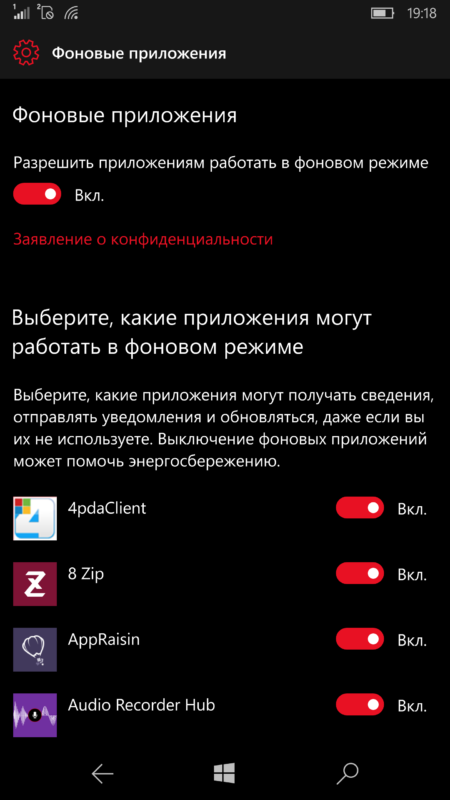
Я один из тех чудаков, которые отказываются принимать потоковую передачу, поэтому я обращаюсь к YouTube за разовыми пробками на мобильных устройствах. Проблема с воспроизведением действительно неприятная — нет ничего хуже, чем потерять все другие функции моего телефона на 5:20 полных 5:20 Дэнни Брауна Really Doe , когда я в тренажерном зале.
К счастью, есть простые обходные пути. Verge разработан как для Android, так и для iOS, так что вы действительно сможете использовать свой телефон, пока слушаете свои любимые песни.
Android
Воспроизведение джемов YouTube в фоновом режиме телефона для систем Android намного проще, чем для iOS, что вполне подходит, поскольку оба они являются продуктами Google.
Откройте браузер Chrome и перейдите на YouTube.com.
Нажмите кнопку меню с тремя точками в правом верхнем углу экрана. Перейдите к опции «Запросить сайт для ПК» в нижней части списка и коснитесь поля, чтобы включить его.
 Посмотрите, как это должно выглядеть ниже:
Посмотрите, как это должно выглядеть ниже:
Изображение: скриншот / mashable
Затем вы можете выбрать песню, которую хотите воспроизвести.Примите любые всплывающие окна с запросом разрешения YouTube на отображение уведомлений.
После воспроизведения песни вы можете оставить приложение Chrome в фоновом режиме и перейти к другим задачам. Сначала воспроизведение остановится, но вы управляете треком через меню уведомлений телефона.
Изображение: скриншот / mashable
iOS
Пользователи iPhoneстолкнулись с дополнительным препятствием, чтобы включить YouTube в фоновом режиме своих телефонов.Вам нужно будет загрузить новый мобильный браузер Dolphin, если вы уже не используете его.
После того, как у вас будет браузер, перейдите на YouTube.com. Выберите песню, которую хотите послушать, нажмите кнопку воспроизведения и покиньте страницу. Вы сможете управлять воспроизведением через Центр управления iOS.

Изображение: скриншот / mashable
Изображение: скриншот / mashable
Теперь, когда вы можете воспроизводить мелодии YouTube в любое время, вам больше не придется беспокоиться о том, чтобы экран телефона оставался сосредоточенным на видео.Поставьте в очередь свою любимую песню, чтобы отпраздновать.
способов воспроизведения музыки с YouTube в фоновом режиме на вашем телефоне
YouTube имеет невероятное количество музыки на своей платформе. К сожалению, вы не можете слушать его, не открыв приложение. Это может быть очень неудобно для тех, кто хочет наслаждаться музыкальной библиотекой YouTube, одновременно занимаясь буквально чем-нибудь другим. Итак, мы собрали несколько альтернативных методов прослушивания музыки YouTube во время навигации, отправки текстовых сообщений или иного выхода из приложения.
Вот пять лучших способов слушать музыку YouTube в фоновом режиме вашего телефона.
Как слушать музыку с YouTube в фоновом режиме на телефоне
1) YouTube Premium
Стоимость: 11,99 $ / мес
Прежде всего, самый простой метод воспроизведения YouTube в фоновом режиме вашего телефона — это оплата.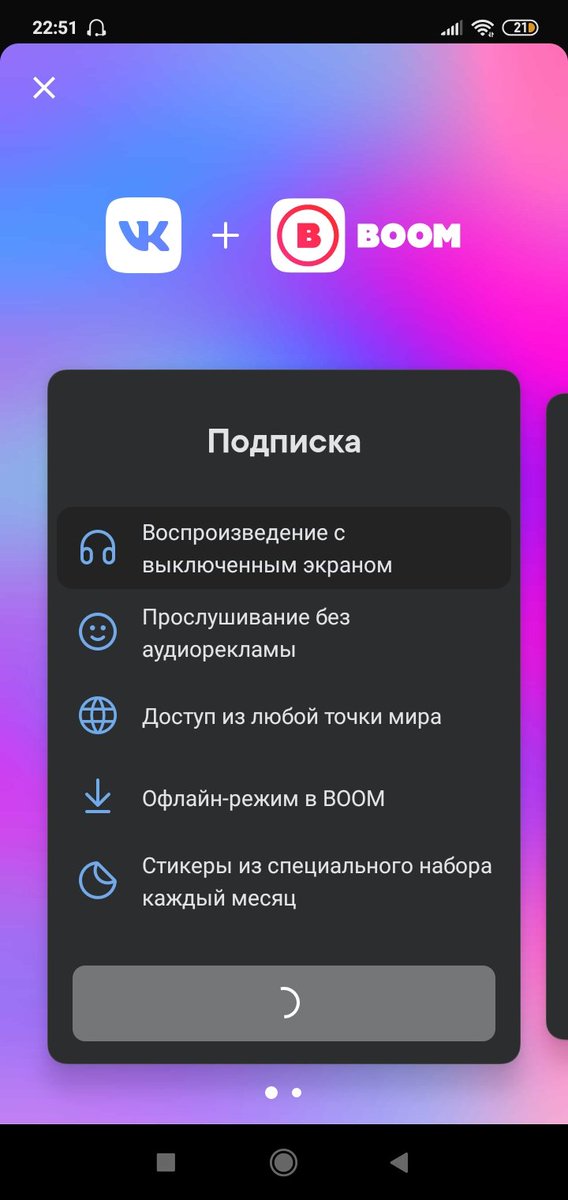 YouTube Premium (ранее YouTube Red) не содержит рекламы и предоставляет подписчикам доступ к оригинальным фильмам и шоу YouTube.Что наиболее важно, он позволяет пользователям воспроизводить видео с YouTube в фоновом режиме вашего телефона.
YouTube Premium (ранее YouTube Red) не содержит рекламы и предоставляет подписчикам доступ к оригинальным фильмам и шоу YouTube.Что наиболее важно, он позволяет пользователям воспроизводить видео с YouTube в фоновом режиме вашего телефона.
2) YouTube Music Premium
Стоимость: 9,99 $ / мес
Если вы хотите слушать музыку, какую только душе угодно, но не особо интересуетесь оригиналами YouTube, YouTube Music Premium — приложение для вас. За меньшую ежемесячную плату вы сможете получить доступ к самой разнообразной библиотеке музыкальных клипов без рекламы, живых выступлений, редких треков и каверов — без необходимости оставаться в приложении.YouTube Music Premium также предлагает функцию Shazam, которая помогает находить песни, когда вы не можете вспомнить название.
3) YouTube в MP3
Стоимость: Бесплатно
Если вы не хотите платить за подписку YouTube, но все же хотите слушать музыку с YouTube вне приложения, вы всегда можете конвертировать свои любимые видео YouTube в файлы MP3. Есть несколько бесплатных онлайн-конвертеров MP3 — таких как GenYoutube, например, — которые помогут. Хотя вам придется конвертировать бесчисленное количество видео одно за другим, но, по крайней мере, это бесплатно.
Есть несколько бесплатных онлайн-конвертеров MP3 — таких как GenYoutube, например, — которые помогут. Хотя вам придется конвертировать бесчисленное количество видео одно за другим, но, по крайней мере, это бесплатно.
4) Скачать видео с YouTube
Стоимость: Бесплатно
Конечно, основная цель здесь — это возможность слушать видео с YouTube в фоновом режиме на своем телефоне. Однако иметь возможность по-прежнему смотреть их тоже приятно. Используйте множество загрузчиков YouTube — например, 4K Video Downloader — практически для любой платформы, которая вам нужна. Эти загрузчики бесплатны, просты в использовании и идеально подходят для прослушивания музыкальных клипов без ущерба для внешнего вида.
5) Альтернативные методы
Стоимость: Бесплатно
На данный момент существует несколько бесплатных обходных путей для тех, кто не хочет иметь дело с конвертерами, загрузкой программного обеспечения или платными подписками. Однако имейте в виду, что YouTube постоянно борется с лазейками такого рода, поэтому они могут быть закрыты в любой момент.
Однако имейте в виду, что YouTube постоянно борется с лазейками такого рода, поэтому они могут быть закрыты в любой момент.
Вот лучшие способы слушать музыку YouTube бесплатно, не открывая приложение YouTube.
Альтернативные способы прослушивания музыки с YouTube в фоновом режиме
пользователей Apple
Если вы хотите воспроизводить YouTube в фоновом режиме на своем iPhone, вам придется использовать альтернативный браузер. Сначала загрузите Dolphin из App Store. После установки введите https: // m.youtube.com в строке поиска. После того, как Dolphin перейдет на YouTube, найдите и воспроизведите нужные видео.
Но вот хитрость: как только видео начнется, оно остановится, если вы заблокируете телефон, выйдете на главный экран или переключитесь на другое приложение. Однако все, что вам нужно сделать, это провести к своему центру управления и снова нажать кнопку воспроизведения оттуда.
пользователей Android
Владельцам Android не нужно беспокоиться о загрузке браузеров.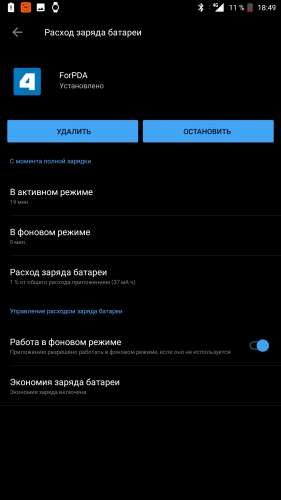 Вместо этого вы можете просто использовать браузер Chrome, который поставляется с каждым телефоном.
Вместо этого вы можете просто использовать браузер Chrome, который поставляется с каждым телефоном.
Если вы хотите воспроизводить музыку с YouTube в фоновом режиме на Android, введите https://m.youtube.com в строку поиска Chrome. Как только Chrome перенесет вас на YouTube, найдите видео, которое хотите воспроизвести. Затем коснитесь трех вертикальных точек в правом верхнем углу экрана. Выберите «сайт для ПК». После обновления Chrome воспроизведите видео и выйдите из приложения.
Как и на iPhone, видео сначала перестает воспроизводиться. Не бойтесь: вам просто нужно провести пальцем, чтобы получить доступ к центру управления.Затем нажмите кнопку воспроизведения в настройках, и все готово.
ПОДРОБНЕЕ:
* Первая публикация: 22 августа 2019 г., 6:00
Анна Мария
Анна Мария — редактор социальных сетей Daily Dot. Ее работа сосредоточена на пересечении развлечений, поп-культуры и социальной справедливости. Ранее она работала в журналах Houston Chronicle и Orange.
Ранее она работала в журналах Houston Chronicle и Orange.
Как воспроизводить музыку во время записи видео на iPhone или Android
Как воспроизводить музыку во время записи видео
Устройства iOS и Android по умолчанию запрограммированы на приостановку воспроизведения музыки при записи видео.Зачем? Что ж, производители устройств посчитали, что это желаемый поведение большинства пользователей, и оно не стоило бы проблема с добавлением новых настроек для функции. Следовательно, только приложение может позволить вам записывать, пока играет музыка — Мидео это приложение.
Ниже я объясню, как вы можете использовать Mideo для различных целей,
например, как записывать музыку во время воспроизведения музыки или как воспроизводить музыку во время записи видео,
будь вы танцором, штангистом, барабанщиком или певцом
(ознакомьтесь с некоторыми отзывами пользователей ниже).
Как воспроизводить музыку во время записи iPhone и Android:
- Воспроизведение звука из любого источника (Spotify, Apple Music, Podcasts, YouTube, SoundCloud и т. Д.)
- Приостановите музыку, если хотите, или продолжайте играть — это не имеет значения.
- Откройте приложение Mideo и начните запись.(Обратите внимание, как ваша музыка не приостанавливается! Если это так, возобновите воспроизведение музыки с помощью наушников или с помощью Центра управления [см. Ниже])
- Во время записи в Mideo вы можете использовать
Центр управления
для перезапуска, возобновления или изменения песни.
Как снимать видео с музыкой, включенной в видео:
- Воспроизведение звука из любого источника (Spotify, YouTube и т.
 Д.) к динамику (либо внешний динамик, либо динамик вашего iPhone)
Д.) к динамику (либо внешний динамик, либо динамик вашего iPhone) - Приостановите музыку, если хотите, или продолжайте играть — это не имеет значения.
- Откройте приложение Mideo и начните запись. (Обратите внимание, как ваша музыка не приостанавливается! Если это так, возобновите воспроизведение музыки с помощью наушников или с помощью Центра управления [см. Ниже])
- Во время записи в Mideo вы можете использовать
Центр управления
для перезапуска, возобновления или изменения песни.
Как снять видео
без фоновой музыки, включенной в видео:- Воспроизведение звука из любого источника (Spotify, YouTube и т. Д.) в наушники
- Приостановите музыку, если хотите, или продолжайте играть — это не имеет значения.

- Откройте приложение Mideo и начните запись.(Обратите внимание, как ваша музыка не приостанавливается! Если это так, возобновите воспроизведение музыки с помощью наушников или с помощью Центра управления [см. Ниже])
- Во время записи в Mideo вы можете использовать
Центр управления
для перезапуска, возобновления или изменения песни.
Как использовать Центр управления для воспроизведения музыки во время записи:
- На iPhone X или новее проведите пальцем вниз от правого верхнего угла экрана.
- На iPhone 8 или более ранней версии или iPod touch проведите вверх от нижнего края любого экрана.
- На Android используйте панель уведомлений.


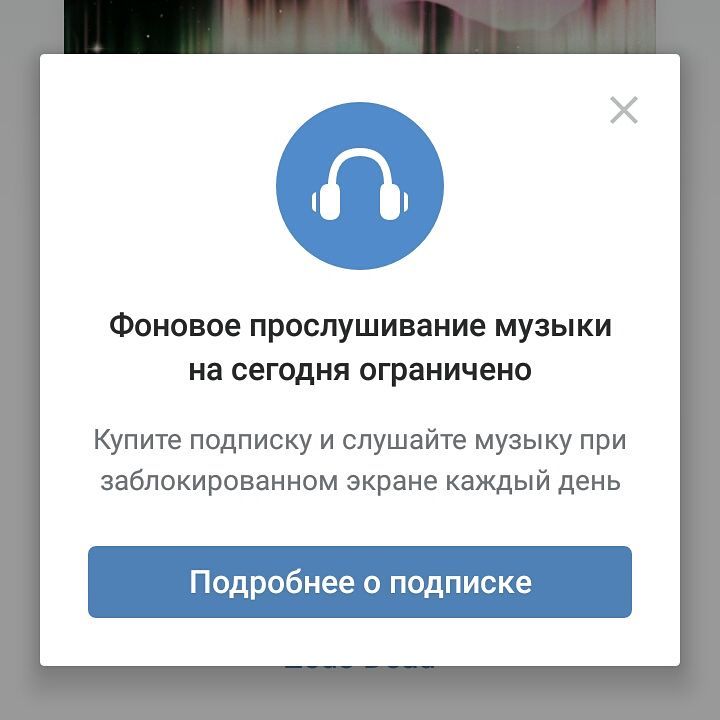 Это абсолютно нормально
Это абсолютно нормально

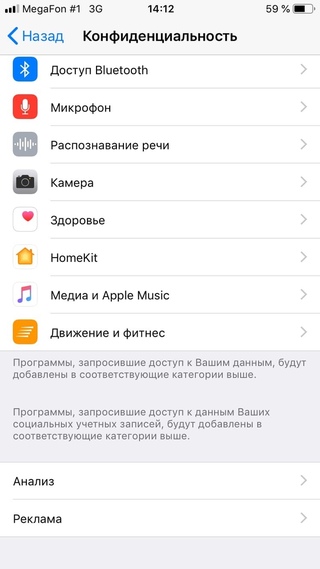 Посмотрите, как это должно выглядеть ниже:
Посмотрите, как это должно выглядеть ниже:
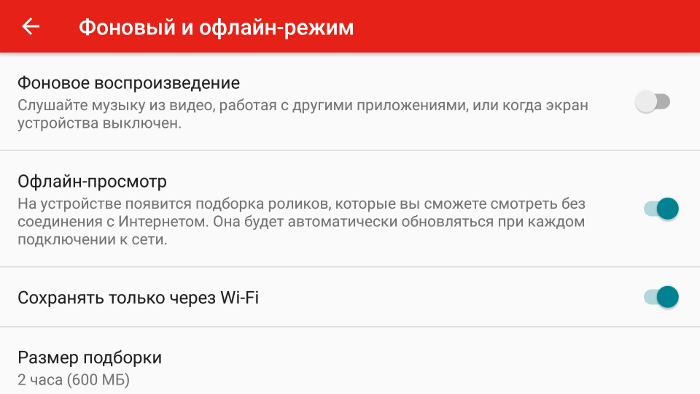 Д.) к динамику (либо внешний динамик, либо динамик вашего iPhone)
Д.) к динамику (либо внешний динамик, либо динамик вашего iPhone)